Manual del usuario de Pages para Mac
- Te damos la bienvenida
-
- Seleccionar texto y colocar el punto de inserción
- Agregar y reemplazar texto
- Copiar y pegar texto
- Crear una lista automáticamente
- Acentos y caracteres especiales
- Usar el dictado para ingresar texto
- Agregar la fecha y hora
- Agregar ecuaciones matemáticas
- Marcadores y referencias cruzadas
- Agregar un enlace a una página web, correo electrónico o página en Pages en la Mac
-
- Cambiar el tipo de letra o el tamaño de letra
- Establecer un tipo de letra predeterminado
- Negrita, cursiva, subrayado y tachado
- Cambiar el color del texto
- Agregar una sombra o un contorno al texto
- Cambiar las mayúsculas y minúsculas del texto
- Copiar y pegar estilos de texto
- Agregar un efecto de resaltado al texto
- Dar formato a guiones de división de palabras, guiones y comillas
-
- Establecer el interlineado y el espaciado entre párrafos
- Establecer los márgenes de párrafo
- Dar formato a listas
- Definir tabulaciones
- Alinear y justificar el texto
- Establecer la paginación y saltos de línea o página
- Dar formato a columnas de texto
- Enlazar cuadros de texto
- Agregar bordes y reglas (líneas)
-
- Ajustar el tamaño y la orientación del papel
- Márgenes
- Configurar páginas opuestas
- Agregar, eliminar y reorganizar páginas
- Páginas maestras
- Números de página
- Cambiar el fondo de una página
- Agregar un borde alrededor de una página
- Agregar marcas de agua y objetos de fondo
- Crear una plantilla personalizada
-
- Usar iCloud Drive con Pages
- Exportar a Word, PDF o a otro formato de archivo
- Reducir el tamaño de archivo de un documento
- Guardar un documento grande como archivo de paquete
- Restaurar una versión anterior de un documento
- Mover un documento
- Eliminar un documento
- Bloquear un documento
- Proteger un documento con contraseña
- Crear y administrar plantillas
- Copyright

Usar texto bidireccional en Pages en la Mac
Pages admite texto bidireccional, por lo que puedes ingresar y editar texto escrito de izquierda a derecha (por ejemplo, en inglés o chino) y de derecha a izquierda (por ejemplo, en árabe o hebreo) en el mismo documento. Puedes usar texto bidireccional en párrafos, figuras y tablas.
Puedes utilizar cualquier plantilla de Pages para crear un documento que utilice texto bidireccional, pero para ver las plantillas diseñadas específicamente para otro idioma, deberás configurar el idioma principal de tu computadora a dicho idioma (en Preferencias del Sistema, haz clic en "Idioma y región" y elige el idioma). Cuando crees un documento nuevo, verás las plantillas para ese idioma.
Cambiar la dirección de párrafo
La regla y sus tabulaciones siempre coinciden con la dirección del párrafo, por lo que, al cambiar la dirección del texto seleccionado, también cambiará la regla.
Haz clic en un párrafo o lista o selecciona texto de un párrafo o una lista.
En la barra lateral Formato
 , haz clic en el botón Estilo situado cerca de la parte superior.
, haz clic en el botón Estilo situado cerca de la parte superior.Si el texto está en un cuadro de texto, tabla o figura, haz clic primero en la pestaña Texto ubicada en la parte superior de la barra lateral y después haz clic en el botón Estilo.
En la sección Alineación, haz clic en
 .
.El punto de inserción pasa al otro lado del documento o del objeto, y la dirección del párrafo cambia.
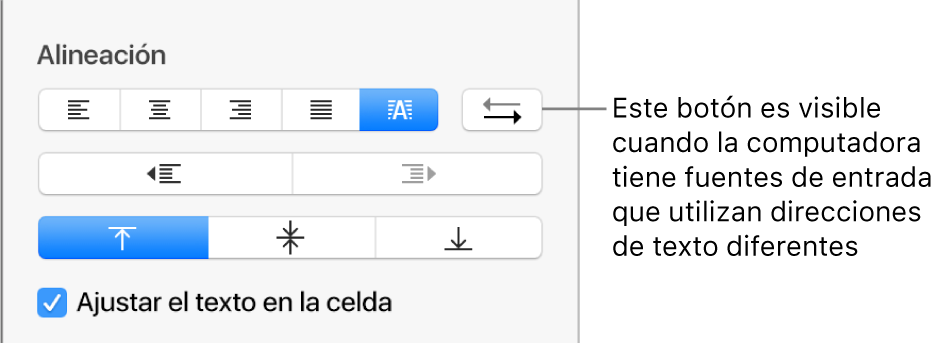
Ingresa texto y luego presiona Retorno al final del párrafo.
El párrafo siguiente continúa en la misma dirección. Para cambiar su dirección, haz clic en
 .
.
Si seleccionas varios párrafos con diferentes direcciones de texto y haces clic en ![]() , se aplicará formato a los párrafos de modo que coincidan con el primer párrafo de la selección.
, se aplicará formato a los párrafos de modo que coincidan con el primer párrafo de la selección.
Para obtener información sobre cómo teclear y editar texto bidireccional, haz clic en el escritorio para abrir el Finder, selecciona Ayuda > Ayuda de macOS (el menú Ayuda se encuentra en la parte superior de la pantalla) y busca "texto bidireccional".